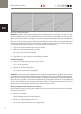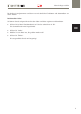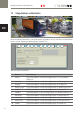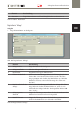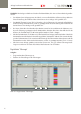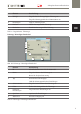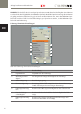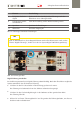Extra Information
Neue Anlage erstellen
71
DE
HINWEIS:
Nutzen Sie nach dem Aufzeichnen die Funktion 'Glätten', um die Strecke von nicht benötigten
Messpunkten zu bereinigen. Ziel ist es die Strecke nur mit einer geringen Anzahl notwendi-
ger Messpunkte abzubilden, da jedes Messpunktepaar einen Vektor bildet, um eine Position
vorauszuberechnen. Die Strecke sollte nach Möglichkeit mit nur einer einzigen Fahrt aufge-
zeichnet werden. Reduzieren Sie in jedem Fall die Anzahl der Fahrten soweit wie möglich.
Nach dem Aufzeichnen der Strecke erfolgt eine manuelle Nachbearbeitung.
Durch das Betätigen der Taste 'Vereinfachen' werden überall dort gelbe Markierungen
gesetzt, wo Abzweigungen gemessen wurden. Falls mehrere Fahrten vorgenommen wur-
den, sehen Sie u.U. eine Vielzahl solcher Markierungen (weiße Markierung sind Endpunkte,
gelbe Markierungen sind einfache Abzweigungen, rote Markierungen bedeuten die Verbin-
dung von vier Punkten miteinander).
Löschen Sie die roten und gelben Markierungen unter Zuhilfenahme des Buttons 'Löschen'
im unteren Teil des Programmfensters.
Schließen Sie die dadurch entstandenen Lücken, indem Sie Punkte miteinander verbinden.
Streckenabschnitte nachbearbeiten
Alle Messpunkte müssen miteinander verbunden werden. Schließen Sie etwaige Lücken, damit das
System die Abstände zu anderen Fahrzeugen oder bspw. zu Ampeln exakt vorausberechnen kann.
X
Klicken Sie mit der rechten Maustaste auf einen Messpunkt.
Es erscheint ein Kreuz.
X
Bewegen Sie den Cursor zum nächsten Verbindungspunkt.
Die verbindende Linie erscheint in 'grün'.
X
Ein erneuter Rechts-Klick auf den zweiten Messpunkt verbindet die beiden Messpunkte.
Das System erstellt diese Linie in gerade Form.
X
Wiederholen Sie diesen Vorgang des Verbindens für alle weiteren Messpunkte.
HINWEIS: Um eine Linie wieder zu entfernen, klicken Sie mit dem Scrollrad der Maus auf diese
Linie. Sie können Linien auch durch einen Klick auf das rote Kreuz im oberen Teil des Programm-
fensters löschen.